2023年7月24日、長らく愛されてきたTwitterが名称を「X」に、ロゴも青い鳥から「X」に変更。
投稿を共有する「リツイート」は「Repost(リポスト)」、自身のコメントを書き込んだ上で投稿を共有する「引用リツイート」は「引用Repost(引用リポスト)」へと呼称が一新。
有料プランができるなどTX(旧Twitter)の活用で変化も見られますが、ここでは基本的な操作の1つ、ツイート/ポストの予約・確認・削除の方法について解説します。
できるだけ投稿を共有・拡散したい場合にツイート/ポストする時間帯は重要です。操作はシンプルなのでぜひ参考にしてください。
この記事のポイント
✓ X(旧Twitter)のシンプルでわかりやすい予約投稿の手順を紹介。
✓ 予約投稿を設定することで効率と拡散の効果が狙える。
✓ 予約投稿でのおすすめの時間帯は1日3回ある。
X(旧Twitter)の予約機能の使い方
X(旧Twitter))の予約機能は、予約投稿・確認・削除の3つの機能が行えます。
ただし、執筆時点ではパソコンとスマートフォンのブラウザ版のみで利用できるようです。
予約投稿の手順
step
1
ブラウザ版のX(旧Twitter)を開く
・画面左下の「ポスト」をクリック。
※ステップ2からはじめてもOK。
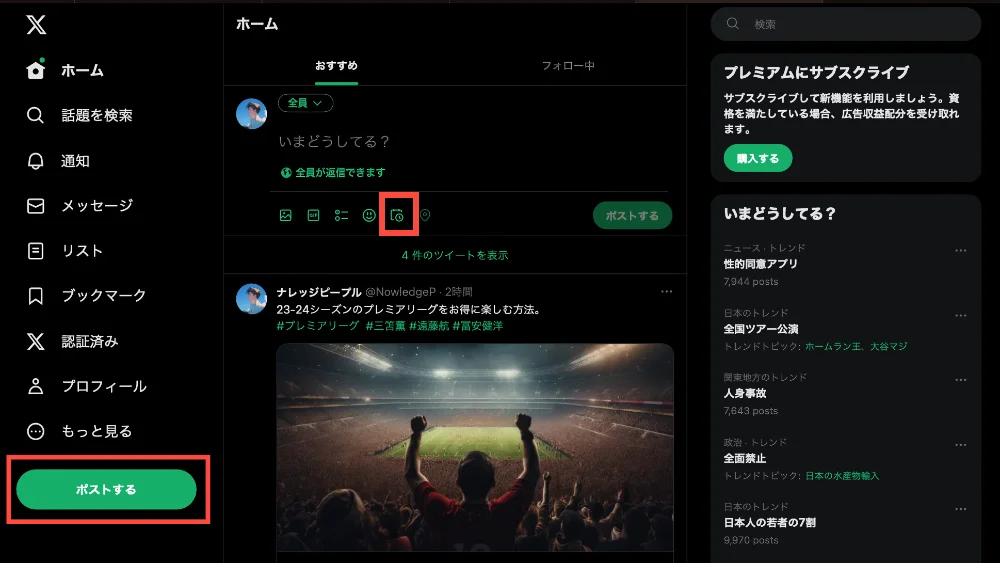
step
2
予約日時の設定
・入力画面下にある「カレンダーと時計」アイコンをクリック。
・予約設定画面でツイート/ポストする日時を設定する。
・日付は「カレンダー」アイコンをクリックして曜日を確認・設定できます。
・日時が接敵できたら「確認する」をクリックして決定。
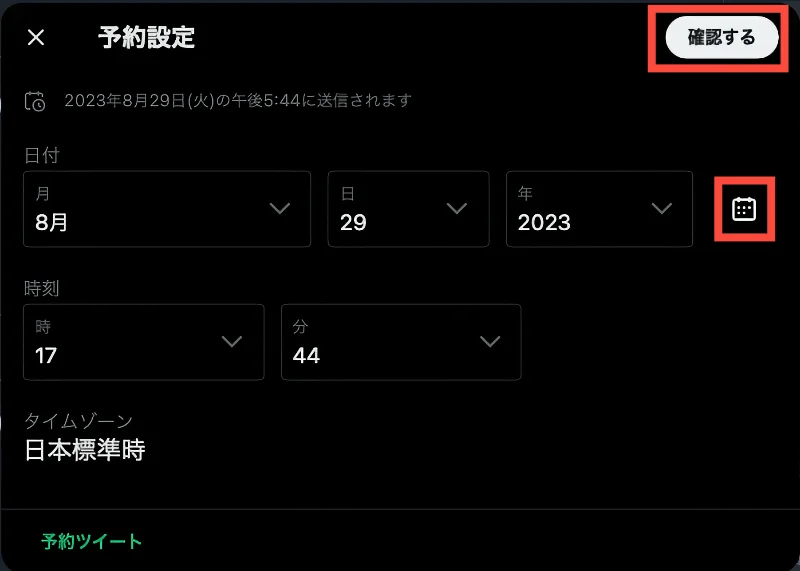
step
3
テキストを入力、ツイート/ポストする
・入力画面でテキスト、ハッシュタグ、リンクなどを入力。
・「予約設定」をクリック。予約投稿が完了。
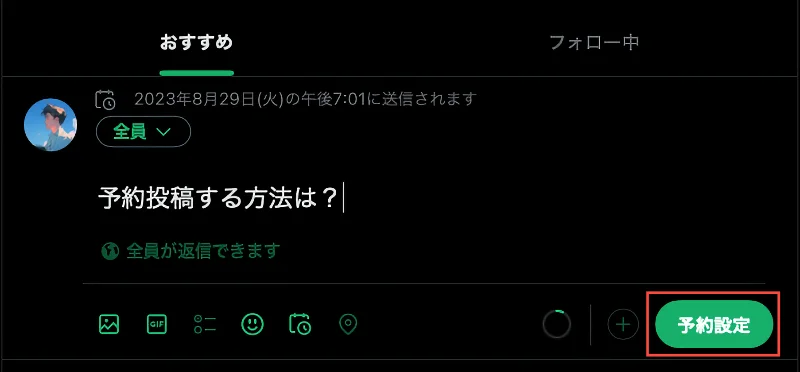
予約投稿の確認・削除
step
1
予約した投稿を確認する
・入力画面下にある「カレンダーと時計」アイコンをクリック。
・予約設定画面下の「予約ツイート」をクリック。
・下書き画面で予約した投稿(日時・テキスト・ハッシュタグ・リンク)が確認できます。
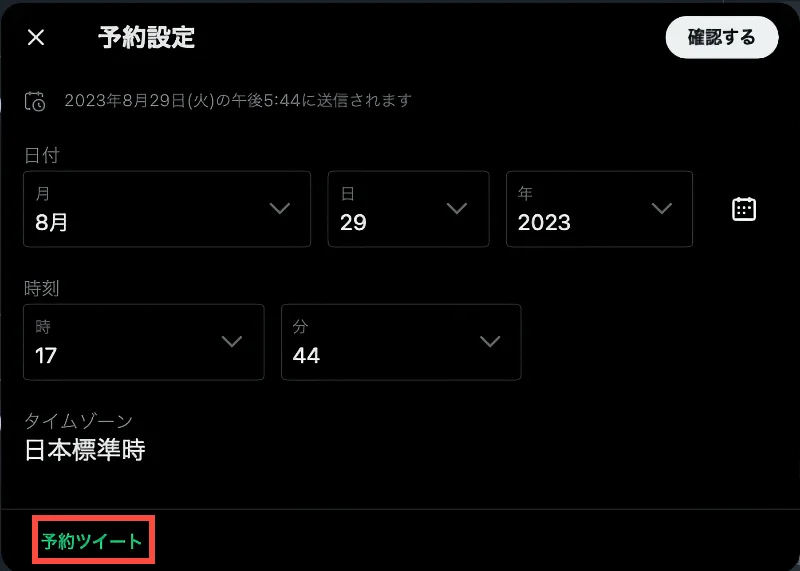
step
2
予約した投稿を削除する
・下書き画面右上の「編集」をクリック。
・削除したい投稿は、各投稿の左にある▢にチェックを入れる。
・削除する場合は、画面右下の「削除」をクリック。予約の取消ができます。
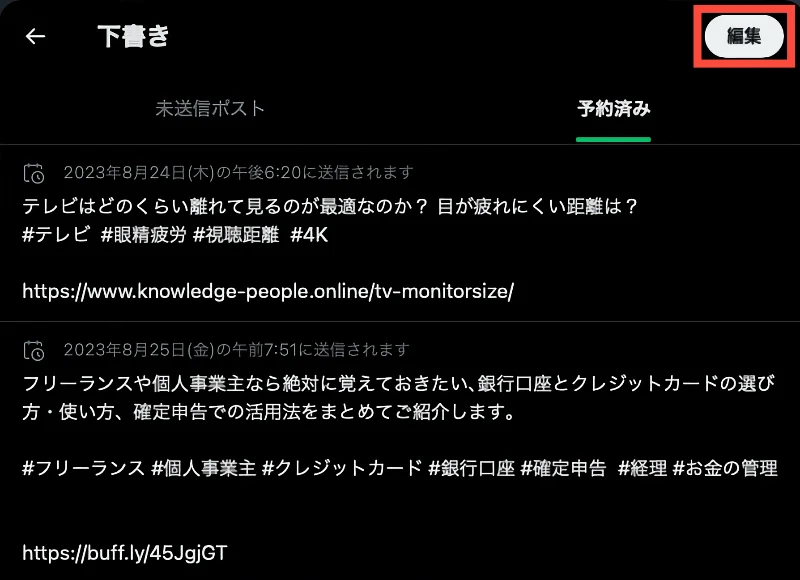
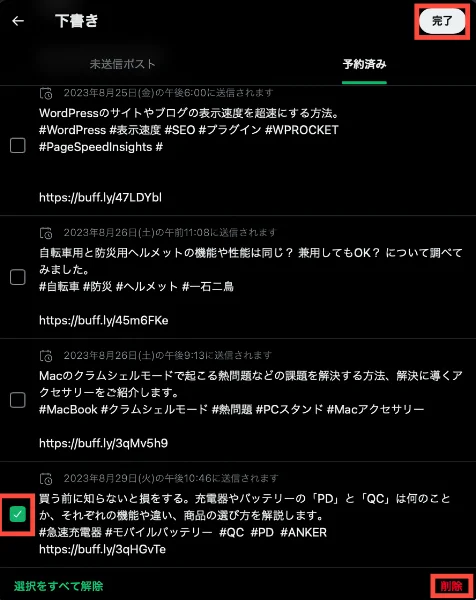
予約投稿ができないケース
以下については、予約投稿ができないので注意しましょう。
予約投稿NG
・ツリー投稿
・タグ付け投稿
・アンケート
・返信者を制限した投稿
予約投稿のメリット
筆者の場合は、個人アカウントのほか、運営している各ブログ単体でアカウントを管理しています。
各ブログのアカウントは、記事の共有・拡散が目的なので狙った時間にツイート/ポストできるので大きなメリットを感じています。
メリット
・予約することで狙った時間にツイート/ポストする手間が省ける。
・複数の投稿が予約できるので、効率的にツイート/ポストできる
・予約からツイート/ポストまで時間があるので、修正・追記ができる。
アクティブユーザーが多い時間帯は?
一般的にTwitter(X)が最もよく利用される時間帯は、「6〜8時」「12〜13時」「20〜22時」と言われています。
ハック系メディアの編集・ライターをしていたころも担当記事のSNS配信を上記時間帯で予約投稿しています。
ただ、運営しているブログやサイトによりテーマやターゲットが異なるので、状況を確認しながらベスト・ベターな時間帯を探ってみましょう。
なお、フォロワーの管理やエンゲージメントの分析などを行いたい場合、運用を効率化したい場合は、有料のSNS管理ツールが便利です。

